Excel 2016----创建数据透视图
提问人:周黎明发布时间:2021-03-08
1、在工作表中,选中数据透视表中的任意单元格,选择数据透视表工具--分析选项卡,在工具组中点击数据透视图按钮
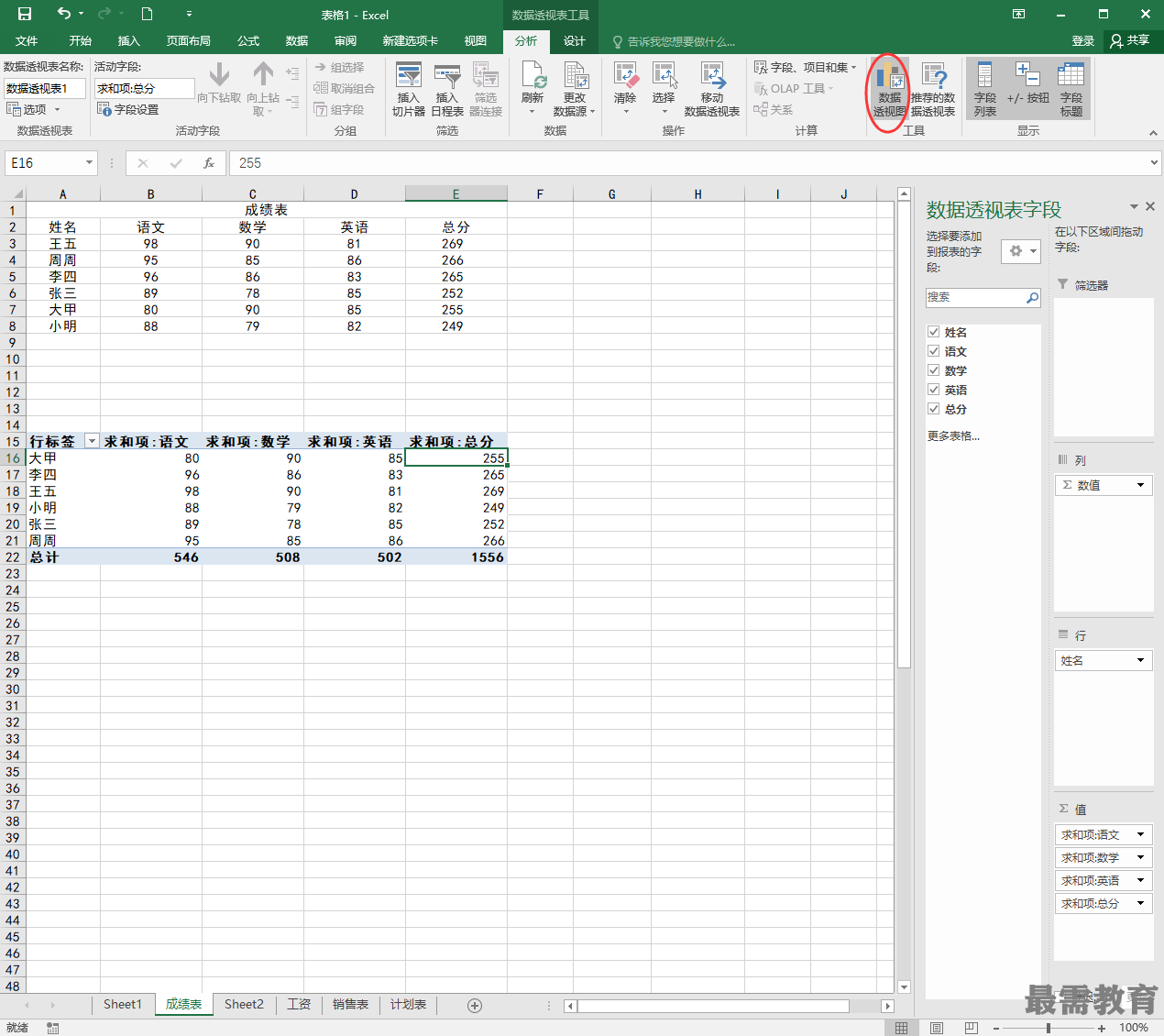
2、弹出插入图表对话框,选择所有图表选项卡,在左侧的列表中选择需要的图表,并点击确定按钮,即可根据数据透视表创建数据透视图,完成设置
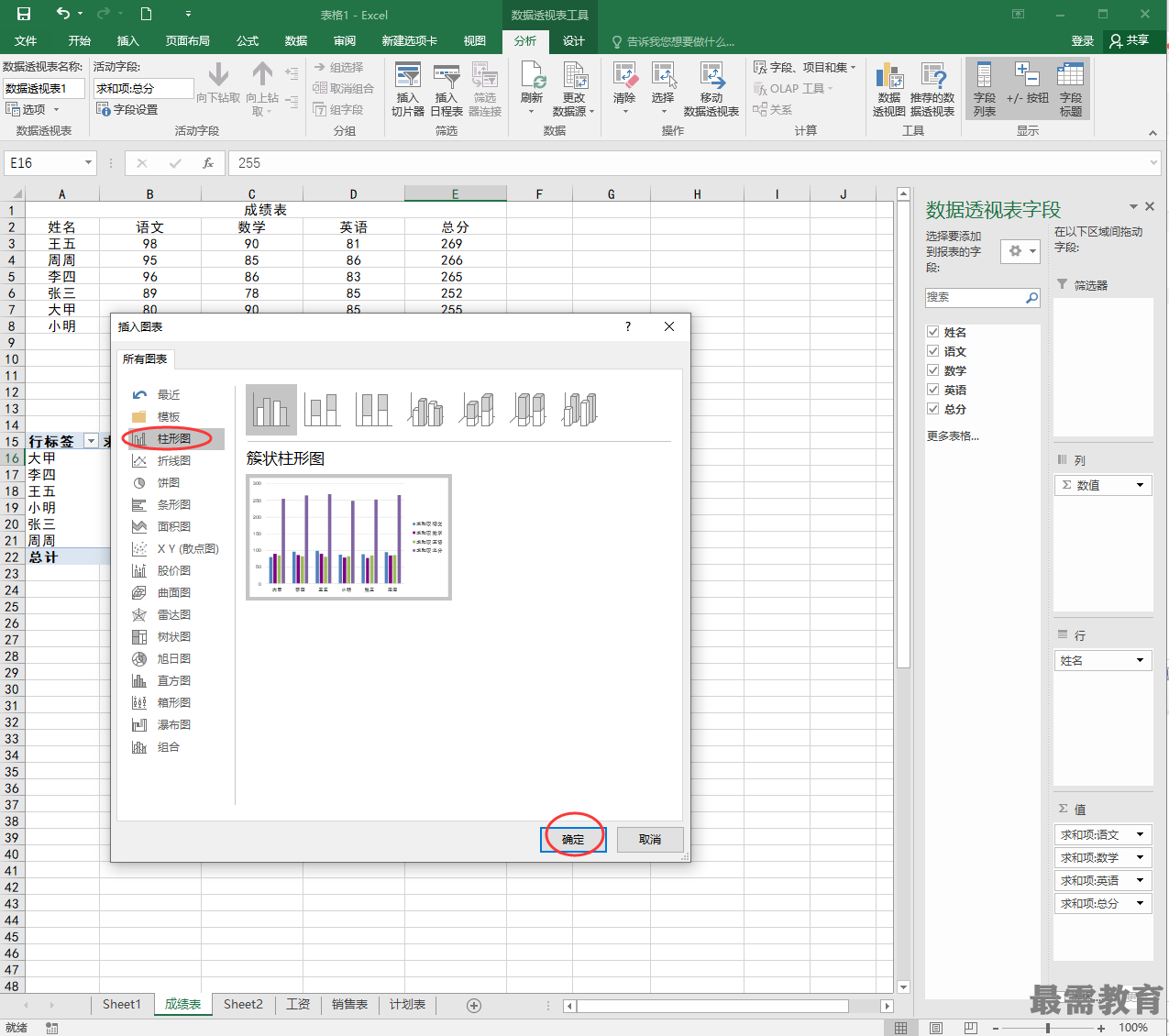
3、设置后的效果如图
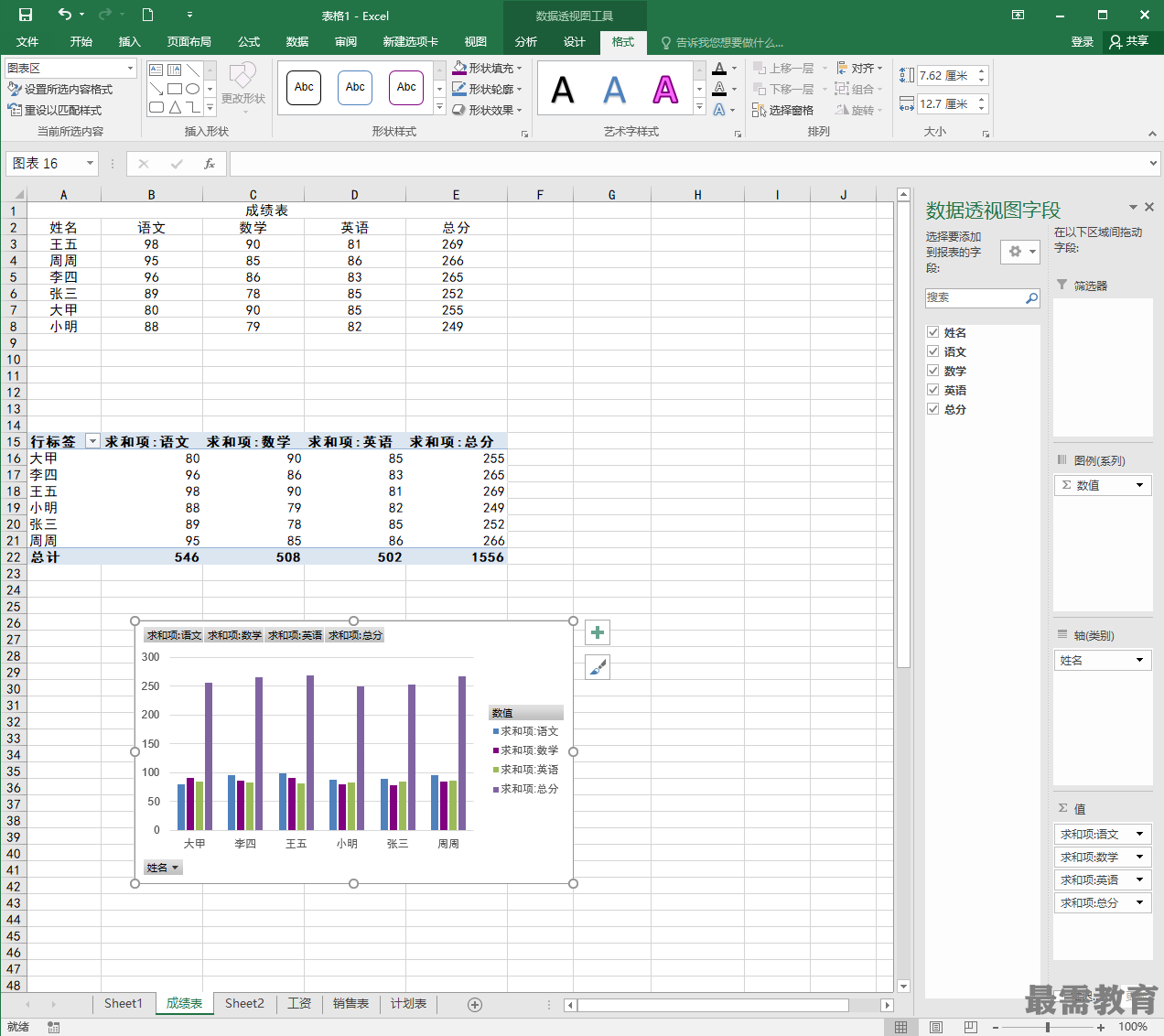
继续查找其他问题的答案?
相关视频回答
-
Excel 2019如何使用复制、粘贴命令插入Word数据?(视频讲解)
2021-01-257次播放
-
2021-01-2227次播放
-
2021-01-2210次播放
-
2021-01-2212次播放
-
2021-01-226次播放
-
2021-01-223次播放
-
2021-01-222次播放
-
Excel 2019如何利用开始选项卡进入筛选模式?(视频讲解)
2021-01-223次播放
-
2021-01-223次播放
-
2021-01-222次播放
回复(0)
 办公软件操作精英——周黎明
办公软件操作精英——周黎明
 湘公网安备:43011102000856号
湘公网安备:43011102000856号 

点击加载更多评论>>